Những thay đổi sau khi cập nhật phần mềm lên Android 12
Bên cạnh bản cập nhật của phần mềm lên Android 12, các chức năng hiện có cũng có một số thay đổi. Phần sau đây là một số thay đổi chính sau khi cập nhật thiết bị của bạn lên Android 12.
Hướng dẫn Trợ giúp này không mô tả toàn bộ tính năng và chức năng của Android 12. Một số tính năng, chức năng, cài đặt và yếu tố của thiết kế màn hình có thể khác với nội dung của Hướng dẫn Trợ giúp này sau khi cập nhật thiết bị của bạn lên Android 12.
Chụp cuộn màn hình
Bạn có thể chụp ảnh màn hình với màn hình có thể cuộn được.
Chú ý
- Chụp cuộn màn hình khả dụng nếu ứng dụng hỗ trợ tính năng này.
-
Đồng thời bấm và giữ phím giảm âm lượng và phím nguồn.
-
Nhấn vào [Chụp thêm].
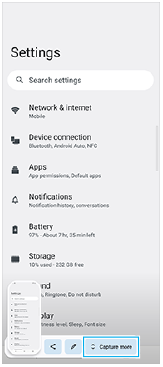
-
Kéo đường để điều chỉnh vùng ảnh chụp màn hình, sau đó nhấn vào [Lưu].
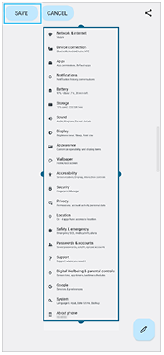
Chế độ một tay
Phương pháp của chế độ một tay đã được thay đổi từ thu nhỏ toàn bộ màn hình sang hạ thấp màn hình.
- Tìm và nhấn vào [Cài đặt] > [Màn hình] > [Chế độ một tay], sau đó nhấn vào nút chuyển [Sử dụng chế độ một tay] để bật chức năng.
Để đặt các tùy chọn khác, hãy làm theo các hướng dẫn trên màn hình.
-
Để sử dụng chế độ một tay, hãy nhấn đúp vào
 (Nút Màn hình chủ).
(Nút Màn hình chủ). -
Để thoát khỏi chế độ một tay, hãy nhấn đúp vào
 (Nút Màn hình chủ) một lần nữa hoặc nhấn vào bất kỳ vị trí nào trên ứng dụng.
(Nút Màn hình chủ) một lần nữa hoặc nhấn vào bất kỳ vị trí nào trên ứng dụng.
Hỗ trợ định dạng hình ảnh AVIF
Android 12 mới hỗ trợ định dạng hình ảnh AVIF. Định dạng hình ảnh AVIF có độ nén tốt hơn các định dạng khác với chất lượng hình ảnh tốt.
Các tính năng được cập nhật khác
Bật màn hình bằng cách nhấn phím
Bạn có thể bật màn hình không chỉ bằng cách nhấn phím nguồn mà còn bằng cách nhấn phím âm lượng.
Để bật chức năng này, hãy nhấn vào [Cài đặt] > [Hệ thống] > [Cử chỉ], sau đó nhấn vào nút chuyển [Đánh thức màn hình khi nhấn phím].